Om du vill visa ett meddelande till användarna medan du loggar in på systemet. Windows ger ett alternativ att göra det. Meddelandet kan ha en önskad titel följt av meddelandetext. När du trycker på en låsskärm kommer vanligtvis inloggningsalternativet (det är där du anger ditt lösenord / stift). Detta meddelande visas direkt efter att ha klickat på låsskärmen och innan inloggningsalternativ uppmanas på skärmen.
Några viktiga saker att veta i förväg:
- Du behöver Administrativa privilegier för att göra denna förändring.
- Meddelandet kan ses medan inloggning vid start och Logga ut
I den här artikeln kommer vi att se hur du aktiverar inloggningsmeddelanden i Windows 10 med Registerredigerare.
Steg för att anpassa inloggningsmeddelandet
Steg 1: Öppna fönstret Kör (Windows + r), typ regedit och slå Stiga på

Steg 2: Skriv eller kopiera / klistra in eller navigera till i fönstret Registerredigerare HKEY_LOCAL_MACHINE \ SOFTWARE \ Microsoft \ Windows \ CurrentVersion \ Policies \ System plats
På höger sida lokalisera
legalnoticaption, legalnotext. Om de inte finns, skapar du nycklarna (högerklicka -> Ny -> Strängvärde -> skriv in namnet och tryck Enter)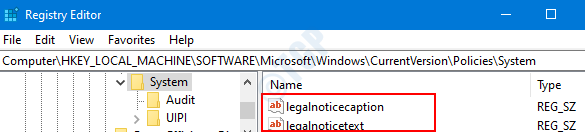
Steg 3: Högerklicka på legalnotikaption, Välja Ändra

Steg 4: Fönstret Redigera sträng öppnas i Värdedata avsnittet typ meddelandets titel du vill visa. Om du inte vill att någon titel ska ges kan du också lämna den tom.
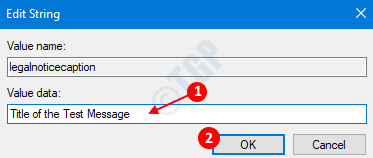
Steg 5: Högerklicka nu på legalnotext, välj Ändra. I fönstret som visas, under Värdedata sektion, ange meddelandet som du vill ha och tryck på OK.
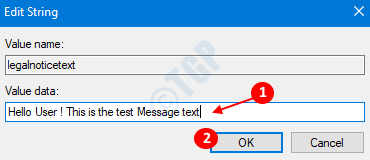
Stäng nu registerredigeraren och starta om systemet för att se inloggningsmeddelandet.
NOTERA:
Om du inte vill att några inloggningsmeddelanden ska visas, behåll knapparna legalnoticetext och legalnoticecaption blank. (Avsnittet om värdedata bör vara tomt)
Hoppas att detta har varit informativt. Tack för att du läste.

